No portal, você tem a opção de criar tanto organizações quanto empresas, e essa distinção pode gerar dúvidas. Para esclarecer, preparamos uma documentação detalhada sobre as principais diferenças entre esses dois conceitos.

Organização
Definição: A Organização é a estrutura principal onde você gerencia a plataforma de forma ampla. É o local onde você pode criar e administrar usuários e grupos, importar relatórios do Power BI, monitorar auditorias, configurar a segurança do firewall, gerenciar chaves de API e configurar os dados da empresa, como nome e CNPJ. Em resumo, a Organização funciona como o centro de administração da aplicação e do gerenciamento das empresas associadas a ela.
É importante destacar que, ao criar uma nova Organização, ela continuará a fazer parte do seu Tenant atual. Não é possível ter Organizações em Tenants diferentes.
Quando Utilizar: Você deve criar uma Organização quando precisar de uma gestão unificada e diferenciada para cenários específicos. Isso é ideal para situações em que você precisa de uma gestão completamente independente, com usuários distintos, relatórios variados e CNPJ diferentes, possivelmente devido a questões de faturamento ou outras necessidades de independência entre os ambientes.
Empresas
Definição: A seção de Empresas é destinada a cenários onde cada cliente precisa ter uma experiência visual e funcional específica. Cada Empresa é associada a uma Organização e é utilizada para personalizar a identidade visual e a experiência do cliente final.
Quando Utilizar: Utilize Empresas quando precisar oferecer uma experiência personalizada para cada cliente ou grupo de clientes dentro da mesma Organização. Isso é particularmente útil para criar uma identidade visual específica. Sem a necessidade de ter ambientes separados.
Principais dúvidas em relação a essa diferença
Não, pode ter quantas organizações quiser o unico valor a ser cobrado é o custo por usuário na aplicação
Você pode criar quantas empresas forem necessárias no portal sem custos adicionais. O único custo extra ocorre se você optar por subdomínios personalizados, como “bi.minhaempresa.com.br”. Nesse caso, será cobrada uma taxa adicional de R$ 50,00, e será necessário adicionar dois registros DNS: TXT e CNAME.
Há uma forma de evitar esse custo?
Sim, você pode usar o formato de domínio “minhaempresa.powerembedded.com.br”, que permite criar quantos subdomínios forem necessários sem custo adicional.
Outra alternativa é utilizar um único subdomínio para várias empresas. Assim, na tela de login, o usuário verá a identidade visual da empresa. Após o login, a interface exibirá a identidade visual específica da empresa do usuário.
Como criar uma organização
Para criar uma nova organização é bem simples, basta ir na tela de configurações > Nova organização.
Nessa tela você irá preencher as informações dessa nova organização.
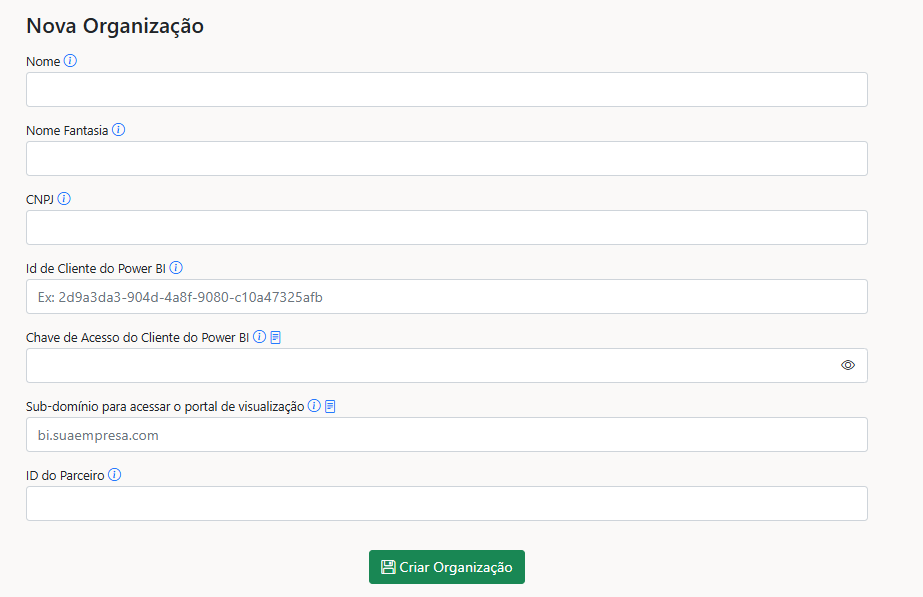
No campo ID de cliente do Power BI e Chave de Acesso, precisamos ir lá no Azure pegar esses valores. Siga as etapas abaixo.
Para isso clique no link: Registro de aplicativos
Nessa tela busque pelo usuário der serviço criado no momento da instalação, por padrão é powerembedded-app, ao encontrar clique sobre ele.
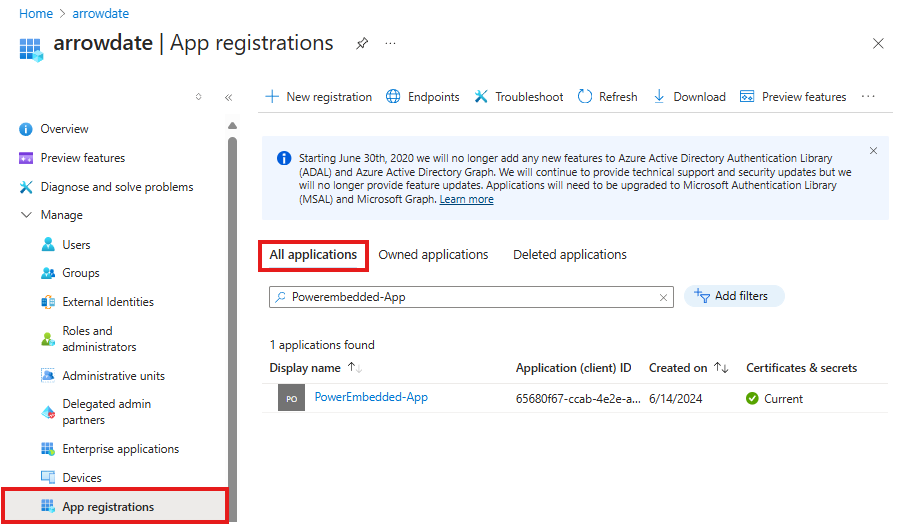
Nessa nova aba, copie o nome do aplicativo cliente e cole isso em bloco de notas pois iremos utilizar ele no campo ID de cliente do Power BI.
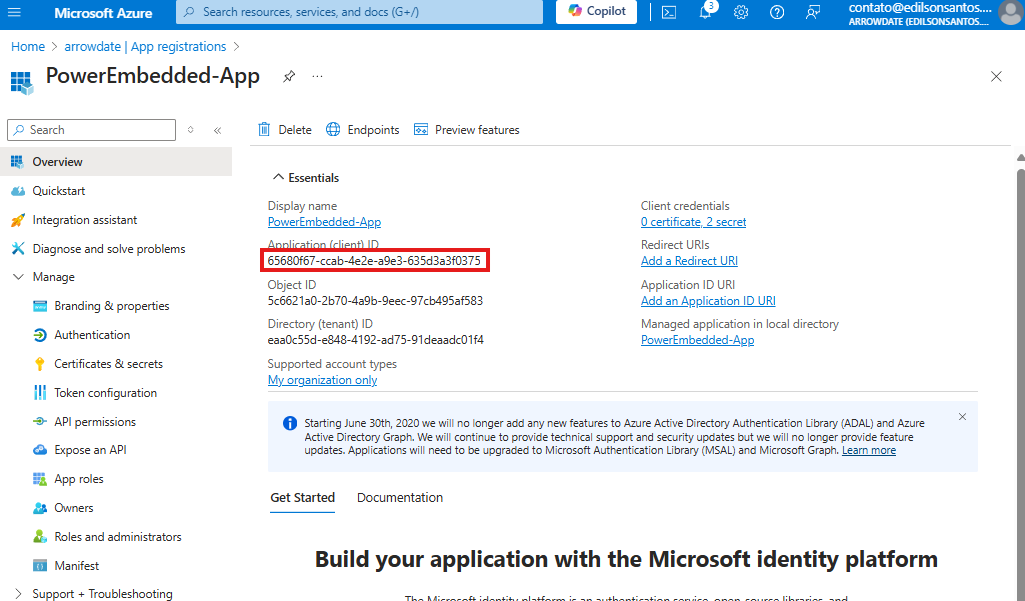
Agora precisamos criar outro segredo do cliente, se estiver com esse valor guardado em algum lugar não precisa criar outra chave, mas se for preciso pode criar outro.
Vá em Certificados e segredos > Criar novo segredo do cliente.
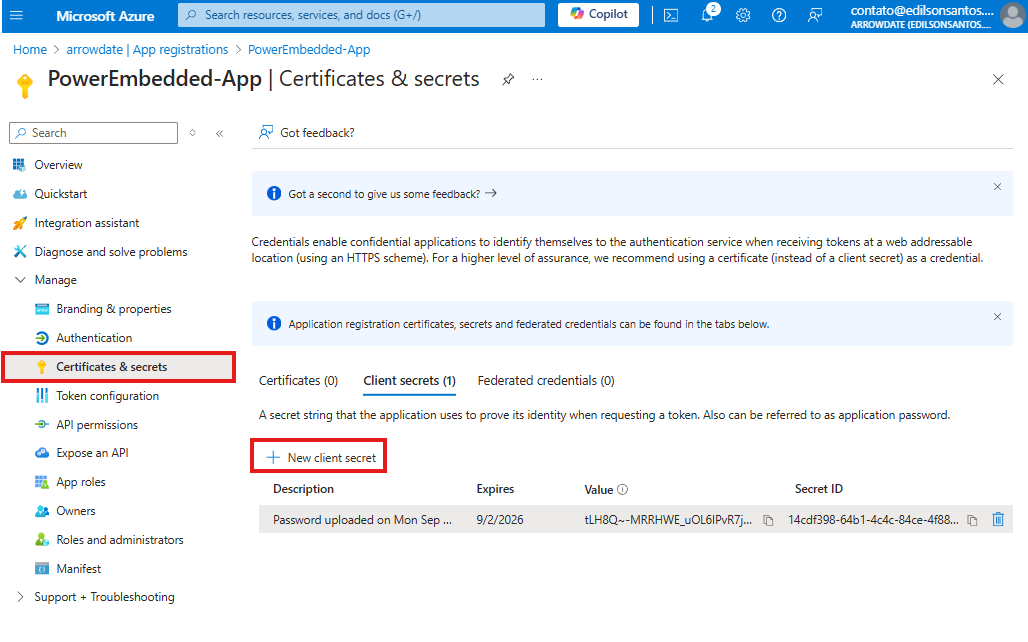
Não é obrigatório ter um nome mas pode definir se preferir, mas é preciso definir uma data de expiração da chave, recomendados 730 dias. Agora é só clicar em “Add”.
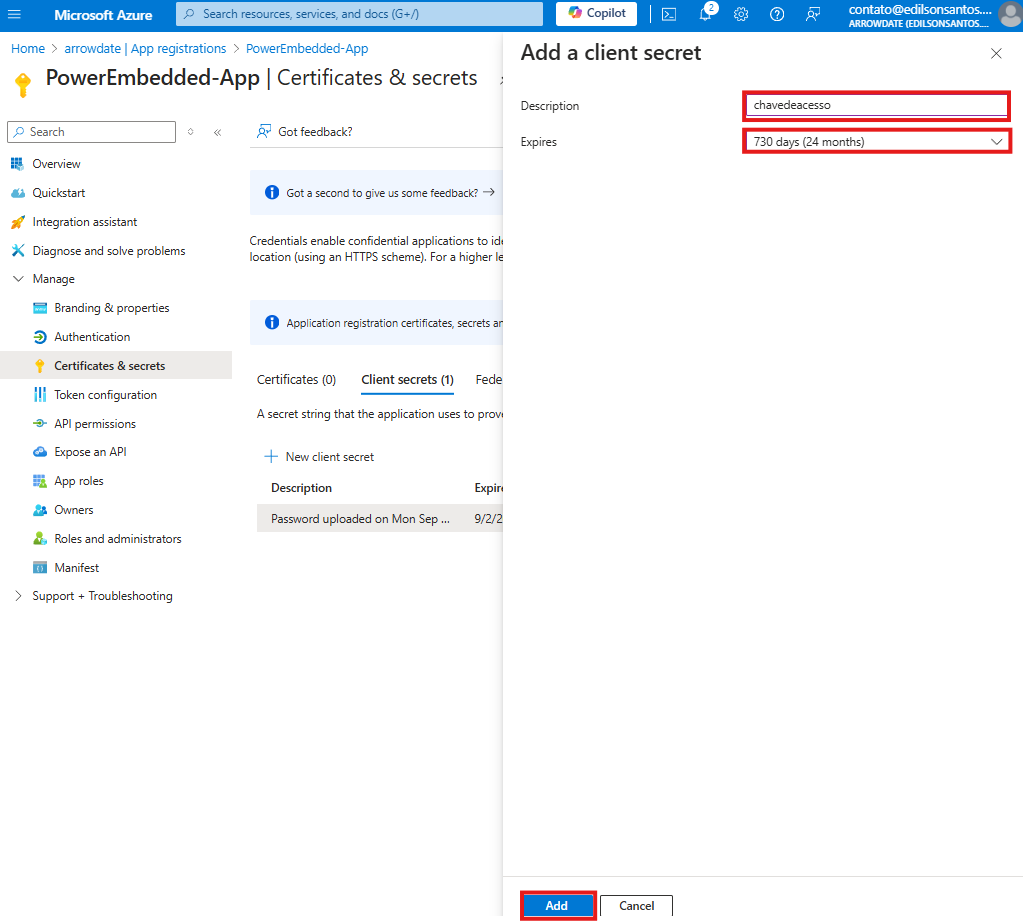
Agora copie esse valor e cole em um bloco de notas, pois ao sair dessa tela o mesmo não poderá ser copiado.
Importante: Ao criar outra chave, é preciso adicionar esse novo valor na organização já existente.
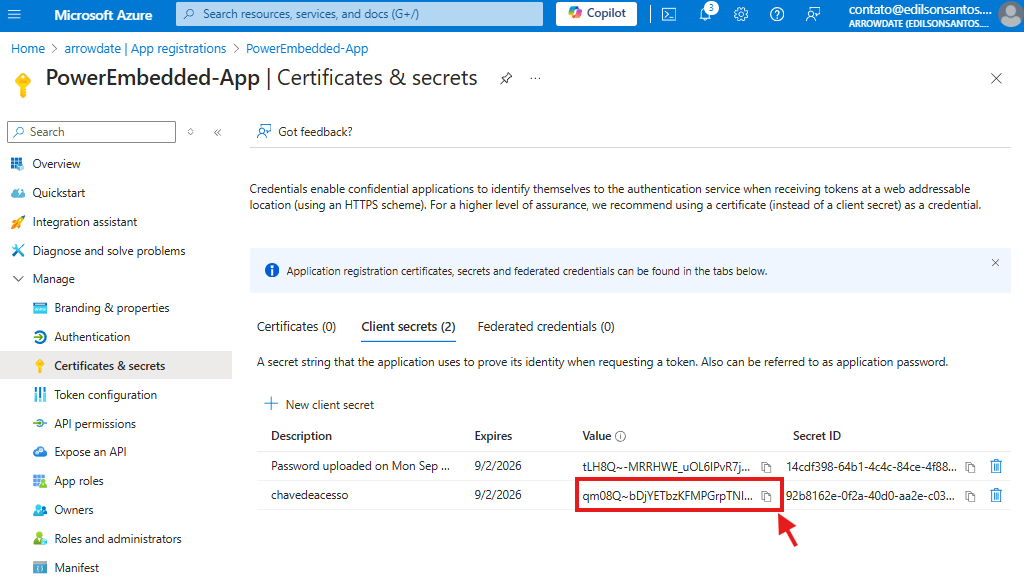
Feito isso, agora é só finalizar a configuração da nova organização.